Protege tus datos privados en Firefox al abrir webs automáticamente en contenedores aislados
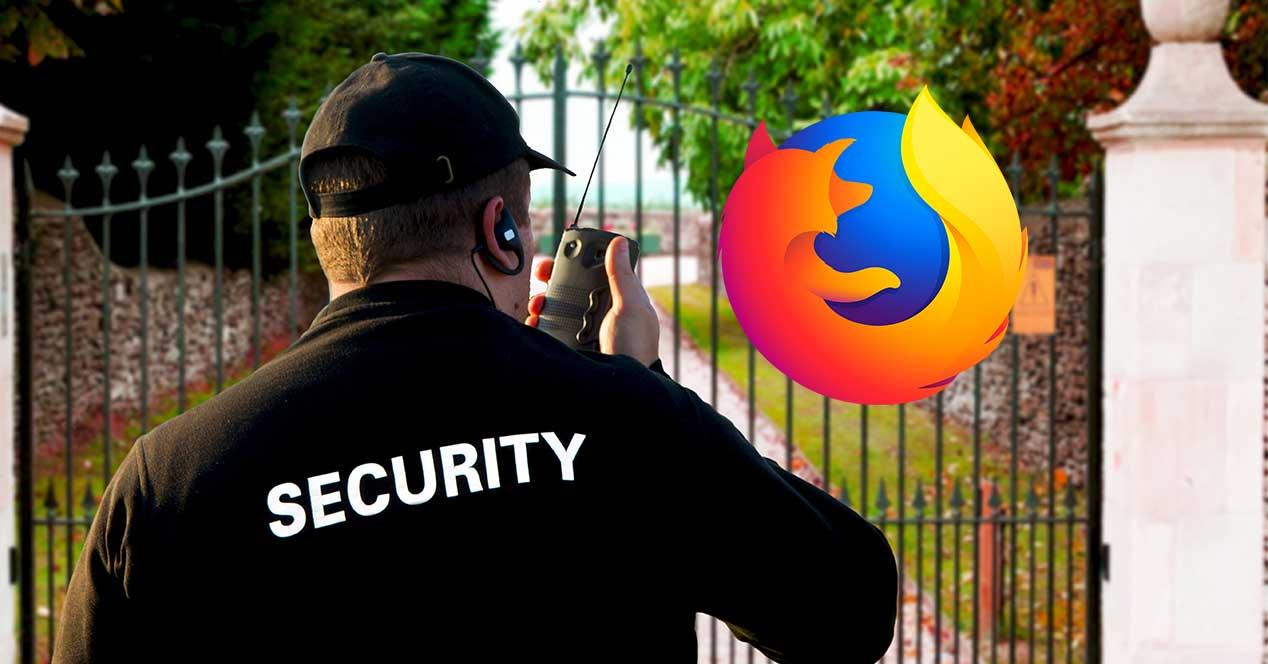
Los diferentes desarrolladores que hoy día nos ofrecen los principales navegadores de Internet como Chrome, Edge o Firefox, son conscientes de la importancia de la seguridad y la privacidad. Los datos que manejamos en estos programas son cada vez más sensibles, por lo que debemos evitar a toda costa que caigan en malas manos.
Es por ello que, por ejemplo, en una de las propuestas más populares como es Firefox, el uso de contenedores aislados nos permitirá añadir un plus de privacidad a nuestra información privada. Es por ello que a continuación os vamos a mostrar la manera de abrir automáticamente sitios web en contenedores aislados en Firefox.
Cabe mencionar que estos contenedores mantienen los datos del sitio web visitado al margen de otras pestañas, protegiéndolos. Al mismo tiempo es importante saber que en el momento en que cerremos ese contenedor aislado, los datos que se hayan manejado y guardado, se eliminan inmediatamente. De este modo, la información privada que aquí manejamos al abrir un contenedor, tan solo se almacena temporalmente, lo que mejora la privacidad del usuario. Por todo esto si deseamos abrir determinados sitios web siempre en contenedores aislados, os vamos a mostrar la mejor manera de hacerlo. Si aún no tienes el navegador instalado en tu equipo, en el siguiente enlace puedes ver los pasos a seguir para instalar Firefox en cualquier plataforma.

Así, para abrir automáticamente sitios web en contenedores aislados en Firefox, vamos a echar mano de una interesante extensión gratuita llamada Containerise. Una vez añadida al navegador, aparece un nuevo icono junto a la barra de navegación. Al pulsar sobre el mismo veremos que disponemos de cuatro contenedores diferentes relativos al trabajo, compras, personal y banca.
Cuida tu privacidad en Firefox usando contenedores de manera automática
Cada uno de estos se representa con un color diferente para identificarlo fácilmente. Esto nos permite añadir el sitio web que seleccionemos a cualquiera de esos contenedores. Tras dar este paso, cada vez que iniciemos ese sitio web en concreto o alguna de sus páginas asociadas, todo ello se abrirá automáticamente en el contenedor especificado.
Además, configurar inicialmente la extensión para poder proteger nuestra privacidad en determinadas webs, no podía ser más fácil. En primer lugar nos situamos en la web en cuestión, después pinchamos en el icono de Containerise y lo añadimos con el botón “+”. Entonces la URL ya saldrá en la nueva ventana emergente para que podamos seleccionar el contenedor donde la vamos a almacenar de los indicados anteriormente y pinchamos en el botón de guardar, así de sencillo.
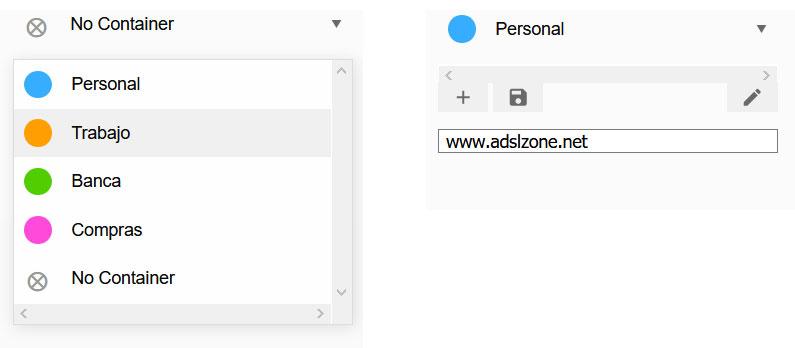
Eso sí, debemos tener en cuenta que esto no funciona para subdominios, pero sí con las URLs que están asociadas al dominio raíz que hemos indicado, por lo que estas igualmente se abren en el contenedor definido. Evidentemente las URLs que hayamos ido añadiendo a los contenedores, más tarde las podremos “sacar” de los mismos, o cambiarlas, todo a través del icono con forma de lápiz.
